Caricamento carta nel vassoio carta
Il metodo di caricamento della carta varia per ogni tipo di vassoio.

- Quando si sostituisce la carta o si rimuove un inceppamento, fare attenzione a non incastrare o ferirsi le dita.
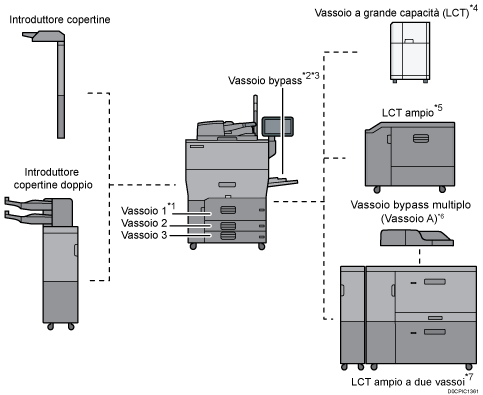
*1 È possibile collegare l'unità vassoio A3/11 × 17.
*2 È possibile collegare il vassoio di guida per carta banner.
*3 Non disponibile se è collegato LCT ampio a due vassoi.
*4 È possibile collegare l'unità di estensione di LCT.
*5 È possibile collegare il vassoio di guida per fogli banner.
*6 È possibile collegare il vassoio per fogli banner del vassoio bypass multiplo (vassoio A).
*6 È possibile collegare il vassoio per fogli banner dell'LCT ampio a due vassoi.
Prima di caricare la carta in un vassoio, verificare il formato e il tipo di carta che è possibile caricare in quel vassoio e verificare il formato carta rilevato automaticamente.
Quando si carica carta di un formato non rilevato automaticamente, specificare il formato carta in [Impostaz.vass.carta].
Specificare il formato carta che non viene rilevato automaticamente
Controllare le impostazioni della carta prima della stampa. Se la carta differisce dall'impostazione della carta, si verificherà un errore di corrispondenza quando si stampa.
Lisciare la carta arricciata o incurvata prima di caricarla.
Quando si carica carta in un vassoio contenente pochi fogli, è possibile che più fogli vengano alimentati contemporaneamente dal vassoio. Togliere tutti i fogli, smazzarli e caricarli nuovamente.
Si potrebbe udire uno rumore di carta sfregata. Questo non è un guasto.
Non impilare la carta oltre l'indicatore del limite massimo.
Smazzare la carta

Se viene caricata carta patinata, carta per etichette, lucidi, oppure carta con spessore di 150,1–360,0 g/m2 (55,1 lb. Copertina–198,0 lb. Indice), è importante smazzare accuratamente i fogli. Se la carta non viene ben smazzata, si possono verificare inceppamenti. Se la macchina carica più fogli contemporaneamente o non carica la carta, smazzare la carta e caricarla nuovamente.
 Smazzare la pila sfogliando i fogli.
Smazzare la pila sfogliando i fogli.

 Afferrandone le estremità, piegare la pila anvanti e indietro per creare spazio tra i fogli. Ripetere più volte l'operazione.
Afferrandone le estremità, piegare la pila anvanti e indietro per creare spazio tra i fogli. Ripetere più volte l'operazione.
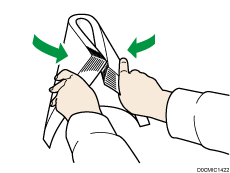
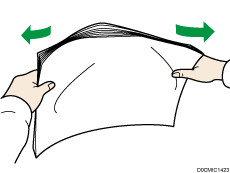
 Accertarsi che i fogli siano separati.
Accertarsi che i fogli siano separati.
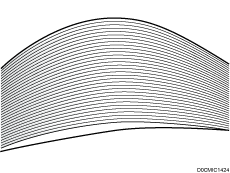
 Afferrare la risma di carta con entrambe le mani e picchiettare sia i bordi corti che i bordi lunghi contro una superficie piana per allinearli.
Afferrare la risma di carta con entrambe le mani e picchiettare sia i bordi corti che i bordi lunghi contro una superficie piana per allinearli.
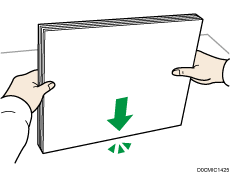
Caricare la carta nel vassoio 1
 (principalmente Europa e Asia)
(principalmente Europa e Asia)
Il vassoio 1 utilizza esclusivamente carta di formato A4![]() . Per stampare su carta di formato 81/2 × 11
. Per stampare su carta di formato 81/2 × 11![]() dal vassoio 1, contattare l'assistenza tecnica.
dal vassoio 1, contattare l'assistenza tecnica.
 (principalmente Nord America)
(principalmente Nord America)
Il vassoio 1 può contenere unicamente carta di formato 81/2 × 11![]() . Per stampare su carta di formato A4
. Per stampare su carta di formato A4![]() dal vassoio 1, contattare l'assistenza tecnica.
dal vassoio 1, contattare l'assistenza tecnica.

Quando la carta nel lato destro del vassoio 1 è esaurita, la carta presente sul lato sinistro viene automaticamente trasferita sul lato destro. Non estrarre il vassoio 1 mentre è in corso lo spostamento della carta; attendere il termine dell'operazione.
 Estrarre lentamente il vassoio carta finché non si ferma.
Estrarre lentamente il vassoio carta finché non si ferma.
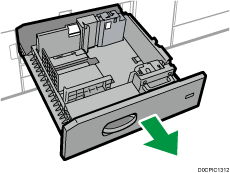
 Allineare perfettamente i fogli e caricarli con il lato di stampa rivolto verso il basso.
Allineare perfettamente i fogli e caricarli con il lato di stampa rivolto verso il basso.
Quando si carica carta nel lato destro del vassoio, caricarla in modo che il bordo destro dei fogli sia allineato con il lato destro del vassoio.
Quando si carica carta nel lato sinistro del vassoio, caricarla in modo che il bordo sinistro dei fogli sia allineato con il lato sinistro del vassoio.
Per il caricamento della carta sul lato sinistro del vassoio, caricare almeno 30 fogli.
Vassoio estratto interamente
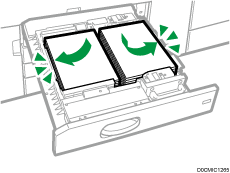
Vassoio estratto per metà
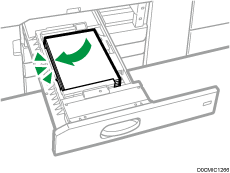
Non impilare la carta oltre l'indicatore del limite massimo.
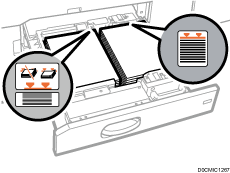
 Spingere con delicatezza il vassoio all'interno.
Spingere con delicatezza il vassoio all'interno.
 Specificare le impostazioni della carta.
Specificare le impostazioni della carta.

È possibile caricare carta anche se il vassoio 1 è in uso. È consentito estrarre la metà sinistra del vassoio mentre il vassoio 1 è in uso.
Caricare la carta nell'unità vassoio A3/11 × 17
 (principalmente Europa e Asia)
(principalmente Europa e Asia)
Se si collega l'unità del vassoio A3/11 × 17 al Vassoio 1, potrà ospitare solo carta A3![]() . Per stampare su carta di formato A4
. Per stampare su carta di formato A4![]()
![]() , B4 JIS
, B4 JIS![]() , 11 × 17
, 11 × 17![]() , 81/2 × 14
, 81/2 × 14![]() o 81/2 × 11
o 81/2 × 11![]()
![]() , contattare l'assistenza.
, contattare l'assistenza.
 (principalmente Nord America)
(principalmente Nord America)
L'unita vassoio A3/11 × 17 utilizza solo carta 11 X 17![]() . Per stampare su formato A3
. Per stampare su formato A3![]() , A4
, A4![]()
![]() , B4 JIS
, B4 JIS![]() , 81/2 × 14
, 81/2 × 14![]() o 81/2 × 11
o 81/2 × 11![]()
![]() , contattare l'assistenza tecnica.
, contattare l'assistenza tecnica.

Verificare che i bordi della carta siano allineati a destra.
 Verificare che la carta contenuta nel vassoio non sia in uso, quindi estrarre con delicatezza il vassoio finché non si ferma.
Verificare che la carta contenuta nel vassoio non sia in uso, quindi estrarre con delicatezza il vassoio finché non si ferma.
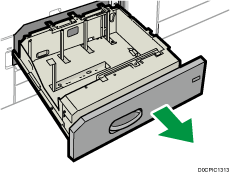
 Allineare perfettamente i fogli e caricarli con il lato di stampa rivolto verso il basso.
Allineare perfettamente i fogli e caricarli con il lato di stampa rivolto verso il basso.
Non impilare la carta oltre l'indicatore del limite massimo.
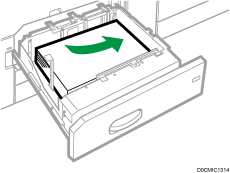
 Spingere con delicatezza il vassoio all'interno.
Spingere con delicatezza il vassoio all'interno.
 Specificare le impostazioni della carta.
Specificare le impostazioni della carta.
Caricare la carta nei vassoi 2 e 3
Tutti i vassoi si caricano nella stessa maniera. Nella seguente procedura esemplificativa, la carta viene caricata nel vassoio 2.
Per usare carta patinata, è necessaria l'unità di alimentazione a rulli opzionale.

Verificare che i bordi della carta siano allineati a destra.
Se il vassoio della carta viene reinserito con troppa forza, le guide laterali del vassoio potrebbero andare fuori posto.
Quando si caricano pochi fogli, prestare attenzione a non chiudere eccessivamente le guide laterali. Se le guide laterali sono troppo strette, i bordi del foglio possono piegarsi, la carta può essere alimentata in modo non corretto e la carta con grammatura compresa tra 52,3-65,9 g/m2 (14,0-17,9 lb. alta qualità) potrebbe sgualcirsi.
Non impilare la carta oltre l'indicatore del limite massimo. Se si carica carta oltre il segno di limite, le immagini stampate potrebbero risultare oblique oppure potrebbero verificarsi inceppamenti.

 Verificare che la carta contenuta nel vassoio non sia in uso, quindi estrarre con delicatezza il vassoio finché non si ferma.
Verificare che la carta contenuta nel vassoio non sia in uso, quindi estrarre con delicatezza il vassoio finché non si ferma.
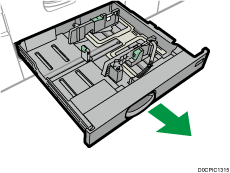
 Rimuovere gli eventuali fogli caricati.
Rimuovere gli eventuali fogli caricati.
 Sganciare il blocco sulla guida laterale.
Sganciare il blocco sulla guida laterale.
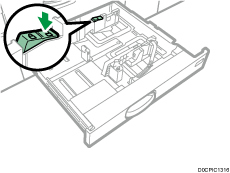
 Rimuovere le viti che tengono in posizione le guide laterali.
Rimuovere le viti che tengono in posizione le guide laterali.
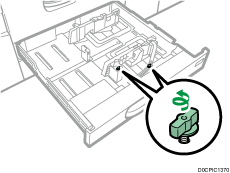
 Tenere premuta la leva di rilascio e far scorrere le guide laterali verso l'esterno.
Tenere premuta la leva di rilascio e far scorrere le guide laterali verso l'esterno.
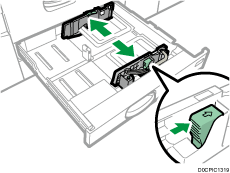
 Afferrare la leva di rilascio e far scorrere la guida finale verso l'esterno.
Afferrare la leva di rilascio e far scorrere la guida finale verso l'esterno.
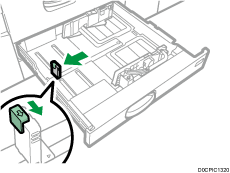
 Allineare perfettamente i fogli e caricarli con il lato di stampa rivolto verso il basso.
Allineare perfettamente i fogli e caricarli con il lato di stampa rivolto verso il basso.
Non impilare la carta oltre l'indicatore del limite massimo.
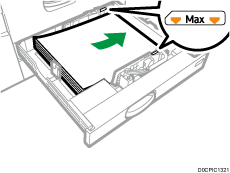
 Allineare delicatamente la guida finale e le guide laterali contro la carta caricata.
Allineare delicatamente la guida finale e le guide laterali contro la carta caricata.
Assicurarsi che non rimanga spazio tra la carta e le guide laterali o la guida finale.
Quando si carica carta sottile, mantenere lo spazio tra la carta e ciascuna guida laterale entro 0,5 mm. Se lo spazio è eccessivo, possono verificarsi delle pieghe.
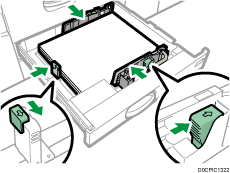
 Serrare le viti facendole ruotare lentamente.
Serrare le viti facendole ruotare lentamente.
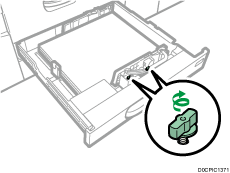
 Bloccare nuovamente le guide laterali.
Bloccare nuovamente le guide laterali.
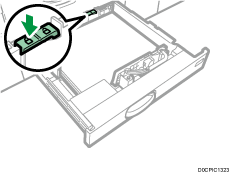
 Spingere con delicatezza il vassoio all'interno.
Spingere con delicatezza il vassoio all'interno.
 Specificare le impostazioni della carta.
Specificare le impostazioni della carta.

È possibile caricare buste nei vassoi 2 e 3. Quando si caricano buste, posizionarle nell'orientamento corretto.
Caricamento divisori a rubrica nei vassoi 2 e 3
Quando si caricano divisori a rubrica usare il supporto opzionale per le schede.
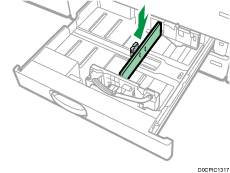
Caricare i divisori a rubrica con le linguette rivolte verso il supporto per le schede.
Premendo la leva di rilascio, regolare la posizione della guida posteriore in modo da poter applicare il supporto ai divisori a rubrica.
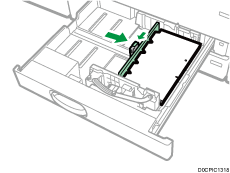
Specificare le impostazioni della carta prima di iniziare la stampa.
Caricare la carta nel vassoio bypass
Usare il vassoio bypass per lucidi, etichette adesive, carta traslucida e carta che non può essere caricata nei vassoi carta.
Il numero massimo di fogli che è possibile caricare contemporaneamente dipende dal tipo di carta.
Tipi e formati carta consigliati

Non impilare la carta oltre l'indicatore del limite massimo. Se si carica la carta oltre il segno di limite, l'immagine stampata potrebbe risultare obliqua oppure potrebbero verificarsi inceppamenti.
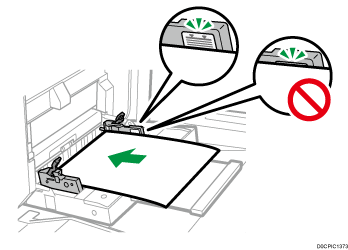
 Aprire il vassoio bypass.
Aprire il vassoio bypass.
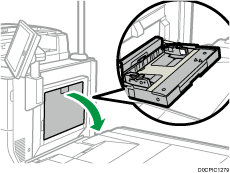
 Estrarre l'estensione quando si caricano fogli di formato più grande di A4
Estrarre l'estensione quando si caricano fogli di formato più grande di A4![]() o 81/2 × 11
o 81/2 × 11![]() .
.
 Rilasciare i blocchi su entrambe le guide carta.
Rilasciare i blocchi su entrambe le guide carta.
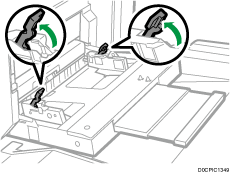
 Inserire la carta con il lato di stampa rivolto verso l'alto finché entra nella macchina.
Inserire la carta con il lato di stampa rivolto verso l'alto finché entra nella macchina.
Smazzare i fogli prima di caricarli per evitare che più fogli rimangano attaccati gli uni agli altri e vengano alimentati contemporaneamente.
Quando si caricano buste o carta intestata, verificare l'orientamento, il lato di stampa e il lato posteriore oppure la posizione delle alette.
Orientamento della busta e stato consigliato
Caricamento di carta a orientamento fisso o carta a due facciate
 Inserire le dita nelle scanalature poste sulla parte anteriore e posteriore delle guide carta per adattarle al formato carta.
Inserire le dita nelle scanalature poste sulla parte anteriore e posteriore delle guide carta per adattarle al formato carta.
Se le guide non sono a filo della carta da copia, le immagini potrebbero apparire oblique o potrebbero verificarsi inceppamenti.
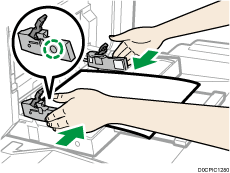
 Bloccare nuovamente entrambe le guide carta tenendole con le mani.
Bloccare nuovamente entrambe le guide carta tenendole con le mani.
Assicurarsi che il totale degli spazi tra la carta e le guide anteriori e posteriori sia inferiore a 0,75 mm (0,03 pollici).
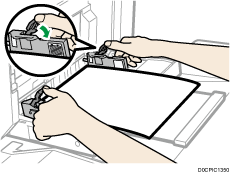
 Specificare le impostazioni della carta.
Specificare le impostazioni della carta.

Per caricare carta nel vassoio bypass è preferibile orientarla in direzione
 .
.Alcuni tipi di carta potrebbero non essere rilevati correttamente se posizionati sul vassoio bypass. In questo caso, rimuovere la carta e posizionarla nuovamente sul vassoio bypass.
Se è installata la guida per fogli banner non è necessario estrarre l'estensione.
Per caricare carta con lunghezza orizzontale superiore a 487,7 mm (19,20 pollici), è necessario utilizzare il vassoio bypass multiplo fogli banner o il vassoio guida fogli banner.
Caricamento di divisori a rubrica nel vassoio bypass
Caricare i divisori a rubrica in modo che le linguette siano rivolte verso destra.
Specificare le impostazioni della carta prima di iniziare la stampa.
Introduzione alle impostazioni carta
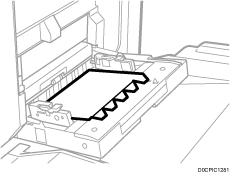
Caricare la carta nel vassoio bypass multiplo fogli banner
Il vassoio bypass multiplo fogli banner può essere collegato al vassoio bypass. Questo consente di caricare nel vassoio bypass carta con lunghezza orizzontale uguale o superiore a 487,8 mm (19,21 pollici).
 Estrarre il vassoio bypass multiplo fogli banner.
Estrarre il vassoio bypass multiplo fogli banner.
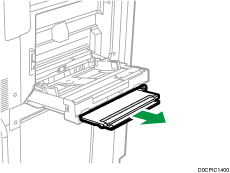
 Dopo aver estratto il vassoio bypass multiplo fogli banner, sollevarlo fino a quando fa clic.
Dopo aver estratto il vassoio bypass multiplo fogli banner, sollevarlo fino a quando fa clic.
Sollevare il vassoio bypass multiplo fogli banner fino a quando forma un angolo di circa 60 gradi con il pavimento.
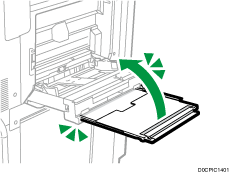
 Aprire l'estensione.
Aprire l'estensione.
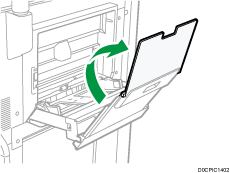
 Rilasciare i blocchi su entrambe le guide carta.
Rilasciare i blocchi su entrambe le guide carta.
Spostare le guide della carta come quando si carica la carta nel vassoio bypass.
 Inserire la carta con il lato di stampa rivolto verso l'alto finché entra nella macchina.
Inserire la carta con il lato di stampa rivolto verso l'alto finché entra nella macchina.
 Inserire le dita nelle scanalature poste sulla parte anteriore e posteriore delle guide carta per adattarle al formato carta.
Inserire le dita nelle scanalature poste sulla parte anteriore e posteriore delle guide carta per adattarle al formato carta.
Se le guide non sono a filo della carta da copia, le immagini potrebbero apparire oblique o potrebbero verificarsi inceppamenti.
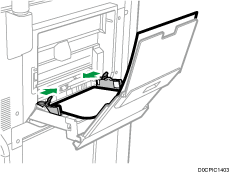
 Bloccare nuovamente entrambe le guide carta tenendole con le mani.
Bloccare nuovamente entrambe le guide carta tenendole con le mani.
Assicurarsi che il totale degli spazi tra la carta e le guide anteriori e posteriori sia inferiore a 0,75 mm (0,03 pollici).
 Specificare le impostazioni della carta.
Specificare le impostazioni della carta.
Chiudere il vassoio bypass multiplo fogli banner
 Sollevare con delicatezza l'estensione, quindi piegarla all'interno della macchina.
Sollevare con delicatezza l'estensione, quindi piegarla all'interno della macchina.

 Sollevare il vassoio bypass multiplo fogli banner verso la macchina fino a quando fa clic, quindi inclinarlo dalla parte opposta.
Sollevare il vassoio bypass multiplo fogli banner verso la macchina fino a quando fa clic, quindi inclinarlo dalla parte opposta.
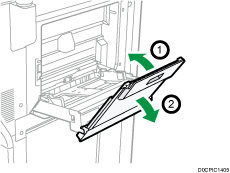
 Spingere il vassoio bypass multiplo fogli banner nella posizione iniziale.
Spingere il vassoio bypass multiplo fogli banner nella posizione iniziale.
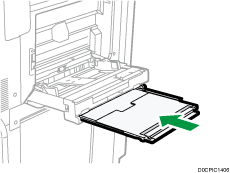
Caricare la carta nel vassoio guida fogli banner
Il vassoio guida fogli banner può essere collegato all'LCT ampio. Questo consente di caricare nel vassoio bypass carta con lunghezza orizzontale uguale o superiore a 487,8 mm (19,21 pollici).

- Quando si apre il vassoio bypass con un vassoio guida fogli banner installato, tenere le mani lontane dalla parte anteriore e posteriore del punto indicato dall'etichetta del vassoio guida fogli banner. In caso contrario le dita potrebbero rimanere incastrate, con rischio di infortunio.
 Aprire il vassoio bypass.
Aprire il vassoio bypass.
Prestare attenzione a non incastrare la mano tra il vassoio bypass e il vassoio guida fogli banner.
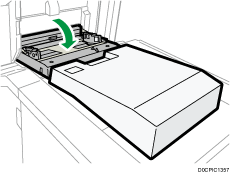
 Rilasciare i blocchi su entrambe le guide carta.
Rilasciare i blocchi su entrambe le guide carta.
Spostare le guide della carta come quando si carica la carta nel vassoio bypass.
 Inserire la carta con il lato di stampa rivolto verso l'alto finché entra nella macchina.
Inserire la carta con il lato di stampa rivolto verso l'alto finché entra nella macchina.
Per caricare carta nel vassoio guida fogli banner, caricarla sulla linea di congiungimento tra il vassoio bypass e il vassoio guida fogli banner.
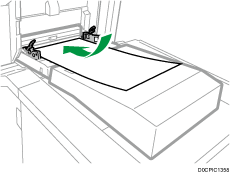
 Inserire le dita nelle scanalature poste sulla parte anteriore e posteriore delle guide carta per adattarle al formato carta.
Inserire le dita nelle scanalature poste sulla parte anteriore e posteriore delle guide carta per adattarle al formato carta.
Se le guide non sono a filo della carta da copia, le immagini potrebbero apparire oblique o potrebbero verificarsi inceppamenti.
 Bloccare nuovamente entrambe le guide carta tenendole con le mani.
Bloccare nuovamente entrambe le guide carta tenendole con le mani.
Assicurarsi che il totale degli spazi tra la carta e le guide anteriori e posteriori sia inferiore a 0,75 mm (0,03 pollici).
 Specificare le impostazioni della carta.
Specificare le impostazioni della carta.
Caricare la carta nel vassoio bypass multiplo (vassoio A)

Il numero massimo di fogli che è possibile caricare contemporaneamente dipende dal tipo di carta. Non impilare la carta oltre l'indicatore del limite massimo. Se si carica carta oltre il segno di limite, le immagini stampate potrebbero risultare oblique oppure potrebbero verificarsi inceppamenti. Per i dettagli sul numero massimo di fogli che è possibile caricare per ciascun tipo di carta, vedere quanto segue:
Verificare che i bordi della carta siano allineati a sinistra.
Quando si caricano pochi fogli, prestare attenzione a non chiudere eccessivamente le guide laterali. Se le guide laterali sono troppo strette, i bordi del foglio possono piegarsi, la carta può essere alimentata in modo non corretto e la carta con grammatura compresa tra 52,3-63,0 g/m2 (14,0-16,9 lb. Alta qualità) potrebbe sgualcirsi.
 Regolare le guide laterali in base al formato della carta, quindi allineare la carta e caricarla con il lato di stampa rivolto verso l'alto.
Regolare le guide laterali in base al formato della carta, quindi allineare la carta e caricarla con il lato di stampa rivolto verso l'alto.
Non impilare la carta oltre l'indicatore del limite massimo.
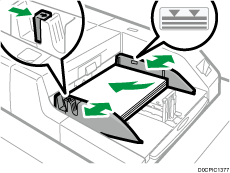
 Regolare il delimitatore finale.
Regolare il delimitatore finale.
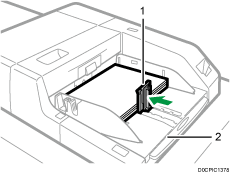
Delimitatore finale
Estensione
Per rimuovere il delimitatore finale, farlo scorrere verso destra premendo il fermo.
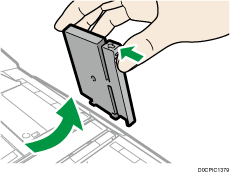
 Premere l'interruttore dell'elevatore sul vassoio bypass multiplo (vassoio A).
Premere l'interruttore dell'elevatore sul vassoio bypass multiplo (vassoio A).
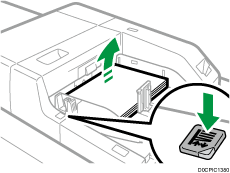
La spia luminosa dell'interruttore dell'elevatore lampeggia mentre il vassoio si alza, e rimane accesa quando si ferma.
Premere l'interruttore dell'elevatore per abbassare il vassoio se si desidera aggiungere della carta o rimuovere dei fogli inceppati.
 Specificare le impostazioni della carta.
Specificare le impostazioni della carta.

Estrarre l'estensione quando si caricano fogli di formato A4
 , 81/2 × 11
, 81/2 × 11 o di formato più grande nel vassoio bypass multiplo (vassoio A).
o di formato più grande nel vassoio bypass multiplo (vassoio A).La carta intestata va caricata con un orientamento specifico.
Caricamento di carta a orientamento fisso o carta a due facciate
È possibile caricare buste nel vassoio bypass multiplo (vassoio A). Le buste vanno caricate con un orientamento specifico.
Specificare i formati carta non rilevati automaticamente.
Specificare il formato carta che non viene rilevato automaticamente
Caricamento di divisori a rubrica nel vassoio bypass multiplo (vassoio A)
Quando si posizionano divisori a rubrica, utilizzare sempre il delimitatore per divisori. Le linguette devono essere posizionate sul lato destro del vassoio bypass multiplo (vassoio A).
Specificare le impostazioni della carta prima di iniziare la stampa.
Introduzione alle impostazioni carta
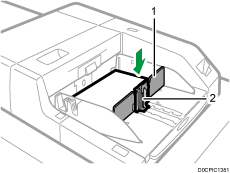
Delimitatore per divisori
Delimitatore finale
Caricamento della carta nel vassoio a grande capacità (LCT)
 (principalmente Europa e Asia)
(principalmente Europa e Asia)
Il vassoio a grande capacità (LCT) può contenere unicamente carta di formato A4![]() . Per stampare su carta di formato 81/2 × 11
. Per stampare su carta di formato 81/2 × 11![]() o B5 JIS
o B5 JIS![]() con il vassoio a grande capacità (LCT), contattare il servizio di assistenza.
con il vassoio a grande capacità (LCT), contattare il servizio di assistenza.
 (principalmente Nord America)
(principalmente Nord America)
Il vassoio a grande capacità (LCT) può contenere unicamente carta di formato 81/2 × 11![]() . Per stampare su carta di formato A4
. Per stampare su carta di formato A4![]() o B5 JIS
o B5 JIS![]() dal vassoio LCT, contattare l'assistenza.
dal vassoio LCT, contattare l'assistenza.
L'unità di estensione opzionale è necessaria per caricare A4![]() , B4 JIS
, B4 JIS![]() , 81/2 × 14
, 81/2 × 14![]() o 81/2 × 11
o 81/2 × 11![]() .
.

Controllare che i margini della carta siano allineati contro il lato sinistro.
 Controllare che la carta nel vassoio non sia in uso, quindi aprire lo sportello superiore del vassoio a grande capacità (LCT).
Controllare che la carta nel vassoio non sia in uso, quindi aprire lo sportello superiore del vassoio a grande capacità (LCT).
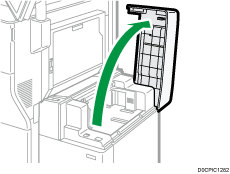
 Caricare la carta nel vassoio carta con il lato di stampa rivolto verso l'alto.
Caricare la carta nel vassoio carta con il lato di stampa rivolto verso l'alto.
Non impilare la carta oltre l'indicatore del limite massimo.
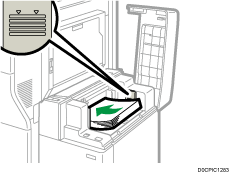
 Premere il tasto [Giù].
Premere il tasto [Giù].
Il tasto lampeggia mentre la piastra in basso si sposta.
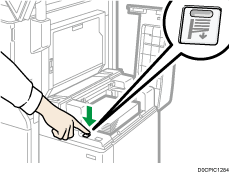
 Caricare la carta ripetendo i passaggi 2 e 3.
Caricare la carta ripetendo i passaggi 2 e 3.
 Chiudere lo sportello superiore dell'LCT.
Chiudere lo sportello superiore dell'LCT.
 Specificare le impostazioni della carta.
Specificare le impostazioni della carta.
Caricare la carta nell'LCT ampio
È possibile caricare diversi formati carta nel vassoio LCT ampio regolando la posizione delle guide laterali e della guida finale.

Controllare che i margini della carta siano allineati contro il lato sinistro.
Quando si carica carta traslucida, usare sempre carta a grana lunga e impostare la direzione della carta in base alla grana.
 Verificare che la carta contenuta nel vassoio non sia in uso, quindi estrarre con delicatezza il vassoio finché non si ferma.
Verificare che la carta contenuta nel vassoio non sia in uso, quindi estrarre con delicatezza il vassoio finché non si ferma.
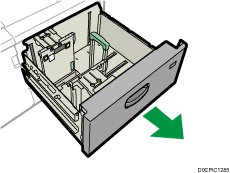
 Rimuovere gli eventuali fogli caricati.
Rimuovere gli eventuali fogli caricati.
 Rimuovere le viti che tengono in posizione le guide laterali.
Rimuovere le viti che tengono in posizione le guide laterali.
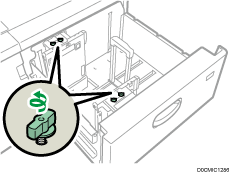
 Tenendo le parti etichettate delle guide laterali, far scorrere le guide verso l'esterno.
Tenendo le parti etichettate delle guide laterali, far scorrere le guide verso l'esterno.
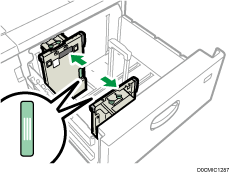
 Premere la leva di rilascio e far scorrere la guida finale verso l'esterno.
Premere la leva di rilascio e far scorrere la guida finale verso l'esterno.
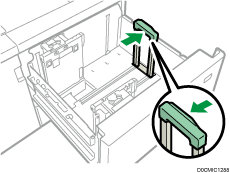
 Caricare la carta nel vassoio carta con il lato di stampa rivolto verso l'alto.
Caricare la carta nel vassoio carta con il lato di stampa rivolto verso l'alto.
Caricare una risma di carta con altezza di circa 5-10 mm (0,2–0,4 pollici) usando come guida il simbolo posto sulla parte inferiore della guida laterale.
Accertarsi che la carta resti sopra le piastre di supporto su entrambi i lati.
Posizionare la carta contro la guida laterale sinistra e allineare i bordi della carta.
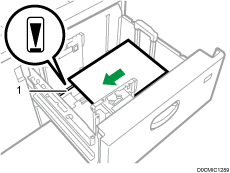
Piastra di supporto
 Tenendo le parti etichettate delle guide laterali, regolare le guide al formato della carta.
Tenendo le parti etichettate delle guide laterali, regolare le guide al formato della carta.
Impostare la carta contro le sporgenze nella parte inferiore della guida laterale interna. Accertarsi che non vi sia spazio tra la carta e le guide laterali.
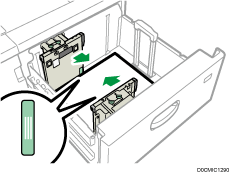
Controllare che le posizioni dei numeri della scala di misurazione nella parte superiore di entrambe le guide laterali siano all'incirca le stesse. Quando si carica carta di formato regolare, allineare i fori delle viti delle guide laterali con il segno corrispondente alle dimensioni della carta.
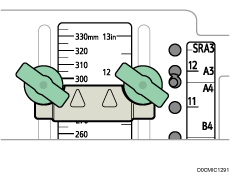
 Afferrare la guida laterale interna e stringere le viti presenti su di essa.
Afferrare la guida laterale interna e stringere le viti presenti su di essa.
Fissare la guida laterale anteriore nello stesso modo.
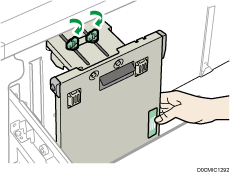
 Caricare fogli aggiuntivi se necessario.
Caricare fogli aggiuntivi se necessario.
Non impilare la carta oltre l'indicatore del limite massimo.
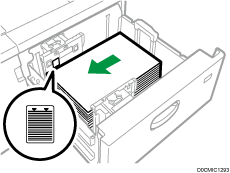
 Premendo il pulsante di rilascio della guida finale, allineare la guida finale delicatamente contro la carta caricata.
Premendo il pulsante di rilascio della guida finale, allineare la guida finale delicatamente contro la carta caricata.
Accertarsi che non vi sia spazio fra la carta e la guida posteriore.
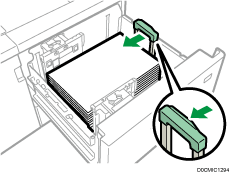
 Inserire lentamente il vassoio carta fino in fondo.
Inserire lentamente il vassoio carta fino in fondo.
Se il vassoio carta viene rimesso in posizione con troppa forza, la posizione della carta potrebbe cambiare e la precisione della stampa potrebbe peggiorare.
 Specificare le impostazioni della carta.
Specificare le impostazioni della carta.

Se si seleziona Grammatura carta 6-9, [Carta patin.: Extra lucida], [Patinata: Lucida], [Patinata: Opaca], [Etichette] o [Lucidi] in [Impostazioni vassoio carta], viene automaticamente soffiata dell'aria per smazzare la carta caricata nell'LCT ampio. Smazzare la carta prima di caricarla.
Nel vassoio LCT ampio si possono caricare buste. Quando si caricano le buste, posizionarle con l'orientamento corretto.
Caricamento dei divisori a rubrica nell'LCT ampio
Quando si caricano divisori a rubrica, fissare l'apposita guida.
 Aprire lo sportello anteriore del vassoio LCT ampio e rimuovere la guida per divisori a rubrica.
Aprire lo sportello anteriore del vassoio LCT ampio e rimuovere la guida per divisori a rubrica.
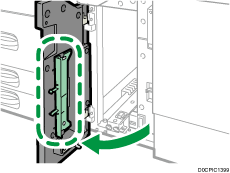
 Chiudere lo sportello anteriore.
Chiudere lo sportello anteriore.
 Verificare che la carta contenuta nel vassoio non sia in uso, quindi estrarre con delicatezza il vassoio finché non si ferma.
Verificare che la carta contenuta nel vassoio non sia in uso, quindi estrarre con delicatezza il vassoio finché non si ferma.
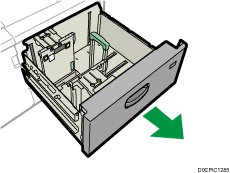
 Regolare le guide laterali in base al formato dei divisori a rubrica da caricare, quindi caricarli.
Regolare le guide laterali in base al formato dei divisori a rubrica da caricare, quindi caricarli.
 Fissare la guida per divisori a rubrica, quindi allineare la guida finale delicatamente contro la carta caricata, mentre viene premuto il pulsante di rilascio della guida finale.
Fissare la guida per divisori a rubrica, quindi allineare la guida finale delicatamente contro la carta caricata, mentre viene premuto il pulsante di rilascio della guida finale.
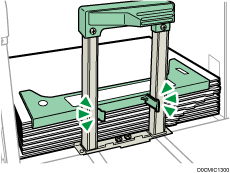
 Inserire lentamente il vassoio carta fino in fondo.
Inserire lentamente il vassoio carta fino in fondo.
 Specificare le impostazioni della carta.
Specificare le impostazioni della carta.

Rimuovere la guida per divisori a rubrica dopo l'uso.
Caricare la carta con un formato verticale da 100,0 mm a 139,2 mm nell'LCT ampio
Quando viene caricata della carta che misura da 100,0 a 139,2 mm (da 3,94 a 5,48 pollici) in altezza, fissare le guide laterali per cartoline.
 Aprire lo sportello anteriore del vassoio LCT ampio, rimuovere le viti dalle guide laterali per cartoline ed estrarle.
Aprire lo sportello anteriore del vassoio LCT ampio, rimuovere le viti dalle guide laterali per cartoline ed estrarle.
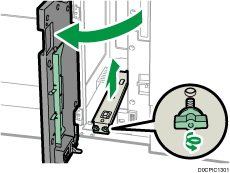
 Chiudere lo sportello anteriore.
Chiudere lo sportello anteriore.
 Verificare che la carta contenuta nel vassoio non sia in uso, quindi estrarre con delicatezza il vassoio finché non si ferma.
Verificare che la carta contenuta nel vassoio non sia in uso, quindi estrarre con delicatezza il vassoio finché non si ferma.
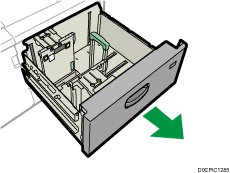
 Far combaciare l'incavo sul fondo della guida laterale per cartoline con il segno di limite, con la testa della vite sul fondo della guida laterale interna.
Far combaciare l'incavo sul fondo della guida laterale per cartoline con il segno di limite, con la testa della vite sul fondo della guida laterale interna.
 Far combaciare il foro in cima alla guida laterale per cartoline con la sporgenza in cima alla guida laterale.
Far combaciare il foro in cima alla guida laterale per cartoline con la sporgenza in cima alla guida laterale.
Installare l'altra guida laterale per cartoline sulla guida laterale anteriore nello stesso modo.
 Fissare le guide laterali per cartoline con le viti.
Fissare le guide laterali per cartoline con le viti.
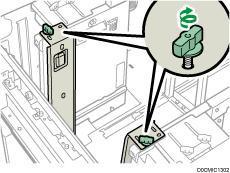
 Allineare la guida finale e le guide laterali al formato della carta da caricare e poi caricarla.
Allineare la guida finale e le guide laterali al formato della carta da caricare e poi caricarla.
 Inserire lentamente il vassoio carta fino in fondo.
Inserire lentamente il vassoio carta fino in fondo.
 Specificare le impostazioni della carta.
Specificare le impostazioni della carta.

Rimuovere le guide laterali per cartoline dopo l'uso.
Caricare carta verticale B5 o maggiore nell'LCT ampio
Quando viene caricata carta B5 JIS![]() o più grande, fissare i supporti per la carta.
o più grande, fissare i supporti per la carta.
 Aprire lo sportello anteriore del vassoio LCT ampio, rimuovere le viti dalle guide laterali per cartoline ed estrarle.
Aprire lo sportello anteriore del vassoio LCT ampio, rimuovere le viti dalle guide laterali per cartoline ed estrarle.
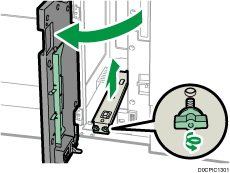
 Estrarre i supporti per la carta.
Estrarre i supporti per la carta.
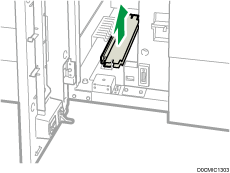
 Rimuovere le guide laterali per cartoline e poi chiudere lo sportello anteriore del vassoio LCT ampio.
Rimuovere le guide laterali per cartoline e poi chiudere lo sportello anteriore del vassoio LCT ampio.
 Verificare che la carta contenuta nel vassoio non sia in uso, quindi estrarre con delicatezza il vassoio finché non si ferma.
Verificare che la carta contenuta nel vassoio non sia in uso, quindi estrarre con delicatezza il vassoio finché non si ferma.
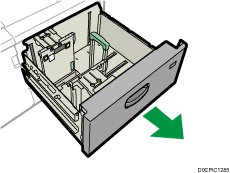
 Rimuovere le viti che tengono in posizione le guide laterali.
Rimuovere le viti che tengono in posizione le guide laterali.
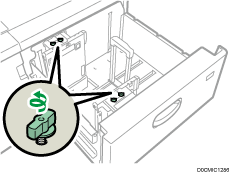
 Far scorrere la guida finale e le guide laterali verso l'esterno.
Far scorrere la guida finale e le guide laterali verso l'esterno.
Per far scorrere la guida finale, muoverla tenendo premuto il pulsante di rilascio.
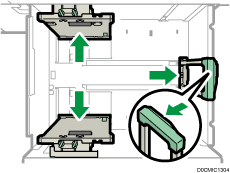
 Fissare i supporti per la carta incastrando la scanalatura dei supporti nelle piastre di supporto delle guide.
Fissare i supporti per la carta incastrando la scanalatura dei supporti nelle piastre di supporto delle guide.
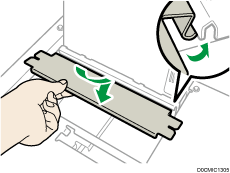
 Controllare che i supporti per la carta e le guide laterali siano collegati muovendo le guide laterali.
Controllare che i supporti per la carta e le guide laterali siano collegati muovendo le guide laterali.
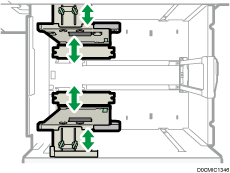
 Allineare la guida finale e le guide laterali al formato della carta da caricare e poi caricarla.
Allineare la guida finale e le guide laterali al formato della carta da caricare e poi caricarla.
 Inserire lentamente il vassoio carta fino in fondo.
Inserire lentamente il vassoio carta fino in fondo.
 Specificare le impostazioni della carta.
Specificare le impostazioni della carta.

Rimuovere i supporti per carta dopo l'uso.
Caricamento di carta nell'LCT ampio a due vassoi
L'LCT ampio a due vassoi è identificato come Vassoio T1 e T2.
Per utilizzare la carta copiativa, è necessaria l'unità opzionale carta copiativa.

Controllare che i margini della carta siano allineati contro il lato sinistro.
Se si utilizza carta di Grammatura carta 7 con un'arricciatura convessa superiore a 5 mm o carta di Grammatura carta 9 con un'arricciatura convessa superiore a 3 mm, o con carta di spessore pari o superiore a 350 gsm con arricciatura convessa, potrebbe verificarsi un inceppamento della carta se l'altezza della risma di carta è inferiore a 4 mm. Per utilizzare la carta in queste condizioni, caricare la carta nel vassoio procedendo come segue:
Caricare tra 5 e 10 fogli di carta in più rispetto al numero di fogli che si desidera stampare
Correggere la quantità di arricciatura prima di caricare la carta
Capovolgere la carta in modo che abbia un'arricciatura concava
 Verificare che la carta contenuta nel vassoio non sia in uso, quindi estrarre con delicatezza il vassoio finché non si ferma.
Verificare che la carta contenuta nel vassoio non sia in uso, quindi estrarre con delicatezza il vassoio finché non si ferma.
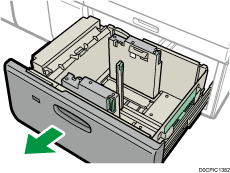
 Rimuovere gli eventuali fogli caricati.
Rimuovere gli eventuali fogli caricati.
 Rilasciare la guida finale.
Rilasciare la guida finale.
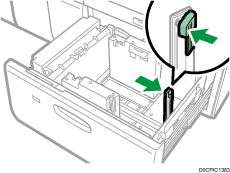
 Rilasciare la guida laterale.
Rilasciare la guida laterale.
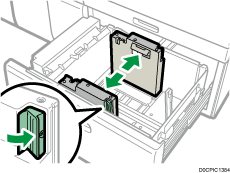
 Caricare la carta allineandola con il lato sinistro del vassoio.
Caricare la carta allineandola con il lato sinistro del vassoio.
Posizionare la carta con il lato di stampa in alto.
Caricare una pila di carta di circa 5 -10 mm (0,2 - -0,4 pollici) in altezza.
Accertarsi che la carta resti sopra le piastre di supporto su entrambi i lati.
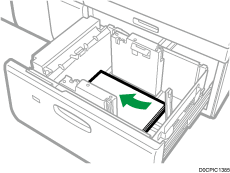
Quando si carica della carta da 204 mm (8,04 pollici) o misura inferiore, togliere le piastre di supporto dal fondo del vassoio carta.

Piastre di supporto
 Afferrare l'impugnatura sulle guide laterali e regolare le guide laterali in funzione del formato della carta.
Afferrare l'impugnatura sulle guide laterali e regolare le guide laterali in funzione del formato della carta.
Impostare la carta contro le sporgenze nella parte inferiore della guida laterale interna.
Controllare che i numeri della scala di misurazione sulla parte superiore delle guide laterali siano uguali.
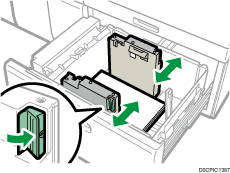
 Caricare fogli aggiuntivi se necessario.
Caricare fogli aggiuntivi se necessario.
Non impilare la carta oltre l'indicatore del limite massimo.
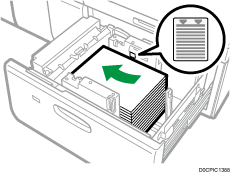
 Adattare la guida posteriore alla carta caricata, quindi bloccare nuovamente la guida finale.
Adattare la guida posteriore alla carta caricata, quindi bloccare nuovamente la guida finale.
Accertarsi che non vi siano spazi fra la carta e la guida posteriore.
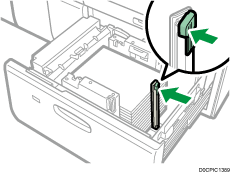
 Spingere delicatamente il vassoio carta finché non scatta in posizione.
Spingere delicatamente il vassoio carta finché non scatta in posizione.
 Specificare le impostazioni della carta.
Specificare le impostazioni della carta.

Non spingere la pressa della carta sulla parte superiore della guida laterale. Se viene spinta, riportarla alla posizione originale manualmente.
Quando si stampa su carta normale lunga 487,8 mm (19,20 pollici) o più con uno spessore pari a Gramm.carta 2 o inferiore, oppure su carta patinata con uno spessore pari a Gramm.carta 3 o inferiore, la carta in uscita potrebbe piegarsi nel vassoio, arricciarsi o bloccarsi nell'ingresso del vassoio di uscita. In questo caso, utilizzare carta a grana grossa. Se la carta in uscita si piega anche quando si usa carta patinata a grana grossa di spessore Gramm.carta 3 o inferiore, rimuovere i fogli in uscita uno alla volta, oppure posizionare un singolo foglio di carta nel vassoio, quindi riprendere la stampa.
Dopo aver inserito il vassoio carta, assicurarsi che il formato carta sia impostato correttamente sulla schermata iniziale della stampante. Per visualizzare la schermata iniziale della stampante, visualizzare la schermata Home e premere l'icona [Stampante (Classica)].
Nell'LCT ampio a due vassoi si possono caricare buste. Quando si caricano le buste, posizionarle con l'orientamento corretto.
Quando si carica della carta da 420,0 mm (16,54 pollici) o di misura maggiore nel vassoio banner dell'LCT ampio a due vassoi, caricarla nel modo seguente:
Premere il tasto elevatore per abbassare la piastra inferiore fino allo spegnimento della spia, quindi aprire il coperchio e caricare la carta.
Tenere la carta per il senso della lunghezza e caricarla poco alla volta.
Se si carica carta sottile o carta patinata, caricarla poco alla volta. Premere verso il basso la carta mentre viene caricata in modo che la carta caricata nel fondo non venga trascinata.
Se viene caricata della carta spessa, caricarla poco alla volta e allineare la guida laterale con il lato orizzontale della carta.
Controllare che la carta sia posizionata correttamente rispetto alla parte posteriore del vassoio carta e l'etichetta sulla quale sono stampati i formati carta per il vassoio carta.
Quando si carica della carta da 420,0-559,9 mm (16,54–22,00 pollici) di larghezza, utilizzare due guide di tipo corto.
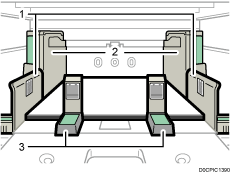
Estensione guida laterale
Guida laterale
Guide corta
Quando si carica della carta da 560,0-700,0 mm (22,00–27,55 pollici) di larghezza, utilizzare una guida di tipo lungo.
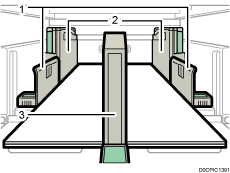
Estensione guida laterale
Guida laterale
Guide per lato lungo
In fase di caricamento della carta, caricare la carta e impostare la guida laterale ausiliaria. Allineare la guida laterale ausiliaria con il lato della carta che è più alto dell'estensione della guida laterale.
Regolare i bordi laterali secondo le istruzioni corrispondenti riportate sull'etichetta applicata al vassoio.
Caricamento dei divisori a rubrica nell'LCT ampio a due vassoi
Quando si caricano divisori a rubrica, fissare l'apposita guida.
 Verificare che la carta contenuta nel vassoio non sia in uso, quindi estrarre con delicatezza il vassoio finché non si ferma.
Verificare che la carta contenuta nel vassoio non sia in uso, quindi estrarre con delicatezza il vassoio finché non si ferma.
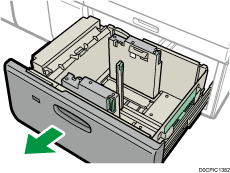
 Estrarre la guida per divisori dall'alloggiamento sul lato destro del vassoio carta.
Estrarre la guida per divisori dall'alloggiamento sul lato destro del vassoio carta.
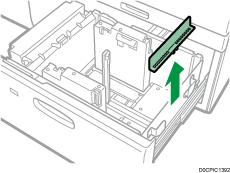
 Regolare le guide laterali in base al formato dei divisori a rubrica da caricare, quindi caricarli.
Regolare le guide laterali in base al formato dei divisori a rubrica da caricare, quindi caricarli.
Caricare i divisori a rubrica con il loro lato schede rivolto verso il bordo finale.
 Fissare la guida per divisori a rubrica, quindi allineare la guida finale delicatamente contro la carta caricata, premendo il pulsante di rilascio della guida finale.
Fissare la guida per divisori a rubrica, quindi allineare la guida finale delicatamente contro la carta caricata, premendo il pulsante di rilascio della guida finale.
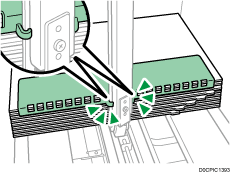
 Spingere delicatamente il vassoio carta finché non scatta in posizione.
Spingere delicatamente il vassoio carta finché non scatta in posizione.
 Specificare le impostazioni della carta.
Specificare le impostazioni della carta.

Rimuovere la guida per divisori a rubrica dopo l'uso.
Fissaggio della guida finale piccola per divisori a rubrica nell'LCT ampio a due vassoi
Quando si caricano i seguenti tipi di carta, installare la guida finale piccola per divisori a rubrica:
B5 JIS
 (larghezza: 182 mm; lunghezza: 257 mm)–SRA4
(larghezza: 182 mm; lunghezza: 257 mm)–SRA4 (larghezza: 225 mm; lunghezza: 320 mm) di Gramm.carta 9
(larghezza: 225 mm; lunghezza: 320 mm) di Gramm.carta 9Carta autocopiante di Gramm.carta 2 o inferiore
 Verificare che la carta contenuta nel vassoio non sia in uso, quindi estrarre con delicatezza il vassoio finché non si ferma.
Verificare che la carta contenuta nel vassoio non sia in uso, quindi estrarre con delicatezza il vassoio finché non si ferma.
 Estrarre la guida finale piccola per divisori dall'alloggiamento sul lato destro del vassoio carta.
Estrarre la guida finale piccola per divisori dall'alloggiamento sul lato destro del vassoio carta.
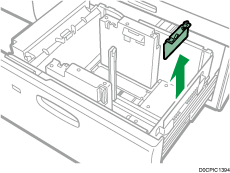
 Impostare le guide laterali sul formato della carta da caricare, quindi caricare la carta nel vassoio.
Impostare le guide laterali sul formato della carta da caricare, quindi caricare la carta nel vassoio.
 Fissare la guida finale piccola per divisori a rubrica, quindi allineare la guida finale delicatamente contro la carta caricata, premendo il pulsante di rilascio della guida finale.
Fissare la guida finale piccola per divisori a rubrica, quindi allineare la guida finale delicatamente contro la carta caricata, premendo il pulsante di rilascio della guida finale.
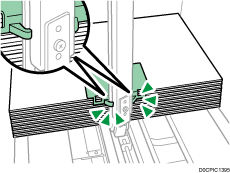
 Spingere delicatamente il vassoio carta finché non scatta in posizione.
Spingere delicatamente il vassoio carta finché non scatta in posizione.
 Specificare le impostazioni della carta.
Specificare le impostazioni della carta.

Rimuovere la guida finale piccola per divisori a rubrica dopo l'uso.
Caricare la carta nell'introduttore copertine

Non posizionare oggetti in cima e non lasciare documenti sul sensore. In caso contrario, il formato carta può non essere acquisito correttamente o possono verificarsi inceppamenti.
Quando si utilizza la funzione di piegatura a Z, la carta nell'introduttore copertine deve avere le medesime dimensioni delle stampe dopo la piegatura. Nel caso in cui la carta nell'introduttore copertine sia di formato maggiore rispetto ai fogli piegati a Z, potrebbe verificarsi un inceppamento.
Non utilizzare carta già copiata o stampata sulla macchina.
 Caricare la carta correttamente.
Caricare la carta correttamente.
Non impilare la carta oltre l'indicatore del limite massimo.
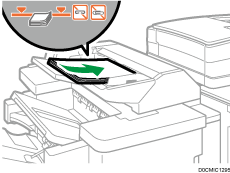
 Regolare le guide laterali secondo il formato carta.
Regolare le guide laterali secondo il formato carta.
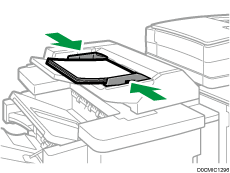

Caricare con il lato stampato rivolto verso l'alto (lato anteriore).
Caricare la carta nell'Introduttore copertine con lo stesso orientamento della carta nel vassoio.
La posizione di pinzatura o perforazione risulterà sul lato sinistro della carta, quando ci si trova di fronte alla macchina.
Per caricare la carta nell'introduttore copertine, allineare l'orientamento degli originali nell'ADF come mostrato di seguito.
Introduttore copertine
ADF




Caricare la carta nell'introduttore copertine doppio

Non posizionare oggetti in cima e non lasciare documenti sul sensore. In caso contrario, il formato carta può non essere acquisito correttamente o possono verificarsi inceppamenti.
Caricare la carta nel Vass.super.introd.cop. e nel Vass.infer.introd.cop. allo stesso modo. Viene descritta la procedura per il Vass.super.introd.cop..
 Premendo la levetta di sblocco, allineare le guide laterali alle dimensioni della carta da caricare.
Premendo la levetta di sblocco, allineare le guide laterali alle dimensioni della carta da caricare.
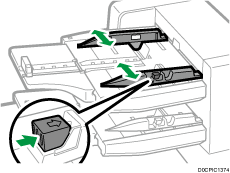
 Caricare la carta correttamente.
Caricare la carta correttamente.
Non impilare la carta oltre l'indicatore del limite massimo.
Il vassoio dell'interposer avvia automaticamente l'operazione subito dopo aver caricato la carta. Prima di avviare l'operazione, regolare i bordi laterali e il bordo finale.
Allineare delicatamente le guide laterali contro la carta caricata, se necessario.
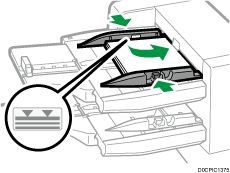
Mentre si preme la leva di sblocco, allineare il bordo finale alla carta caricata.
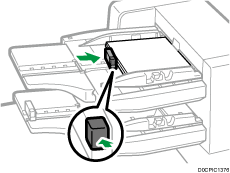
 Specificare le impostazioni della carta.
Specificare le impostazioni della carta.

Caricare con il lato stampato rivolto verso l'alto (lato anteriore).
Caricare i fogli nell'introduttore copertine doppio con lo stesso orientamento del vassoio carta.
La posizione di pinzatura o perforazione risulterà sul lato sinistro della carta, quando ci si trova di fronte alla macchina.
Per caricare la carta nell'introduttore copertine doppio, allineare l'orientamento degli originali nell'ADF, come mostrato di seguito.
Introduttore copertine doppio
ADF




Specificare il formato carta che non viene rilevato automaticamente
 Premere [Impostaz.vass.carta] nella schermata Home.
Premere [Impostaz.vass.carta] nella schermata Home.

 Selezionare il vassoio per il quale si desidera modificare il formato della carta.
Selezionare il vassoio per il quale si desidera modificare il formato della carta.
 Premere [Impostaz.carta manuali].
Premere [Impostaz.carta manuali].
 Premere la scheda [Formato carta].
Premere la scheda [Formato carta].
Il formato della carta nel vassoio 1 e nel vassoio a grande capacità (LCT) è fisso e non può essere modificato.
 Selezionare il formato della carta caricata, quindi premere [OK].
Selezionare il formato della carta caricata, quindi premere [OK].
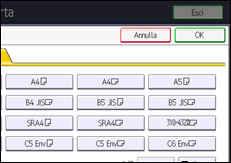
 Premere [Home] (
Premere [Home] ( ) per chiudere la schermata [Impostazioni vassoio carta].
) per chiudere la schermata [Impostazioni vassoio carta].
Specificare un formato carta personalizzato
 Premere [Impostaz.vass.carta] nella schermata Home.
Premere [Impostaz.vass.carta] nella schermata Home.

 Selezionare il vassoio per il quale si desidera modificare il formato della carta.
Selezionare il vassoio per il quale si desidera modificare il formato della carta.
 Premere [Impostaz.carta manuali].
Premere [Impostaz.carta manuali].
 Premere la scheda [Formato carta].
Premere la scheda [Formato carta].
Il formato della carta nel vassoio 1 e nel vassoio a grande capacità (LCT) è fisso e non può essere modificato.
 Premere [Formato personalizz.].
Premere [Formato personalizz.].
Se un formato personalizzato è già specificato, premere [Cambia formato].
 Premere [Verticale].
Premere [Verticale].
 Inserire il formato verticale mediante i tasti numerici e premere [
Inserire il formato verticale mediante i tasti numerici e premere [![]() ].
].
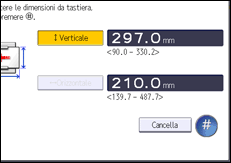
 Premere [Orizz.].
Premere [Orizz.].
 Inserire il formato orizzontale mediante i tasti numerici e premere il tasto [
Inserire il formato orizzontale mediante i tasti numerici e premere il tasto [![]() ].
].
 Premere due volte [OK].
Premere due volte [OK].
 Premere [Home] (
Premere [Home] ( ) per chiudere la schermata [Impostazioni vassoio carta].
) per chiudere la schermata [Impostazioni vassoio carta].
